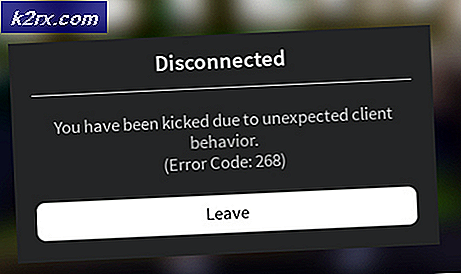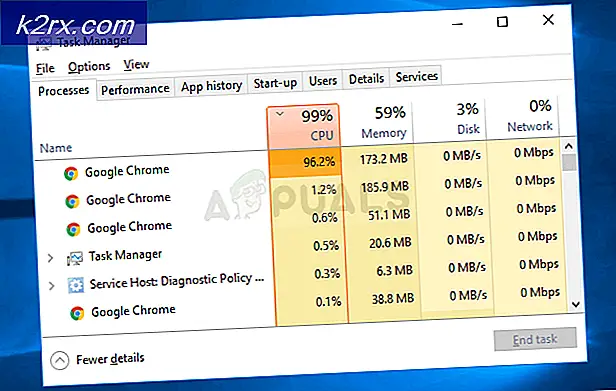แก้ไข: ข้อผิดพลาด Windows 0x8000ffff
ถ้าคอมพิวเตอร์ที่ใช้ Windows 7 ไม่บูต / เริ่มทำงานเมื่อคุณพยายามกู้คืนระบบไปยังจุดทำงานก่อนหน้านี้คุณอาจจะเห็นข้อความดังกล่าว:
s ystem restore ไม่สมบูรณ์ข้อผิดพลาดที่ไม่ระบุในระหว่างการคืนค่า 0x8000ffff
นี้หมายความว่าอย่างไรและคุณจะแก้ไขได้อย่างไร?
มีวิธีการที่ระบุไว้สามข้อเพื่อแก้ไขข้อผิดพลาดนี้:
- วิธีที่พบบ่อยที่สุดคือการบูตเครื่องของคุณได้โดยตรงจากดิสก์ Windows 7 (หรือแผ่นดิสก์การเริ่มต้นการซ่อมแซม) และดูว่ามีปัญหาหรือไม่ ซ่อมเริ่มต้น
- นอกจากนี้คุณยังสามารถเริ่มต้นคอมพิวเตอร์ในเซฟโหมด แล้ว เรียกใช้การเรียกคืนระบบไปยังจุดก่อนหน้า ซึ่งควรคืนค่าคอมพิวเตอร์ของคุณ โหมดปลอดภัย
- ถ้าสองวิธีดังกล่าวไม่ได้ผลให้ทางเลือกที่สามคือการลองใช้วิธีการสำรองข้อมูลภาพที่ซับซ้อนกว่าเล็กน้อยหรือ System Image Recovery ทำตามขั้นตอนในลิงก์: System Image Recovery กระบวนการนี้จะคืนค่าฮาร์ดดิสก์ Windows 7 ของคุณให้กลับไปใช้สภาวะเช่นเดียวกับเมื่อคุณสร้างการสำรองข้อมูลระบบภาพ
ผู้ใช้ Windows ส่วนใหญ่สามารถแก้ไขข้อผิดพลาดโดยปฏิบัติตามสองวิธีแรกที่แนะนำไว้ด้านบน เฉพาะในฐานะที่เป็นทางเลือกสุดท้ายควรลองใช้ขั้นตอนการกู้คืนระบบภาพ
PRO TIP: หากปัญหาเกิดขึ้นกับคอมพิวเตอร์หรือแล็ปท็อป / โน้ตบุ๊คคุณควรลองใช้ซอฟต์แวร์ Reimage Plus ซึ่งสามารถสแกนที่เก็บข้อมูลและแทนที่ไฟล์ที่เสียหายได้ วิธีนี้ใช้ได้ผลในกรณีส่วนใหญ่เนื่องจากปัญหาเกิดจากความเสียหายของระบบ คุณสามารถดาวน์โหลด Reimage Plus โดยคลิกที่นี่คำเตือน : System Image Recovery จะฟอร์แมตทุกสิ่งทุกอย่าง บนฮาร์ดไดรฟ์ซึ่งหมายความว่าคุณอาจสูญเสียข้อมูลหรือไฟล์ที่ไม่ได้รวมอยู่ในการสำรองข้อมูลระบบซึ่งสำรองฮาร์ดไดรฟ์ที่สมบูรณ์ของคุณไว้ใน Windows 7 ก่อนเกิดข้อผิดพลาด 0x8000ffff ดังนั้นการสำรองข้อมูลทุกอย่างที่คุณไม่ต้องการเสีย ก่อนที่จะ พยายามแก้ปัญหานี้
นอกจากนี้คุณต้องพยายามกู้คืนภาพระบบไปยังฮาร์ดไดรฟ์ที่มีขนาดเดียวกันหรือใหญ่กว่าดิสก์ที่สร้างภาพระบบจาก คุณไม่สามารถกู้คืนรูปภาพระบบไปยังฮาร์ดไดรฟ์ขนาดเล็กได้
การกู้คืนระบบภาพคือการคืนค่าระบบคอมพิวเตอร์ที่สมบูรณ์ การทำเช่นนี้จะแทนที่การตั้งค่าระบบและไฟล์ข้อมูลปัจจุบันทั้งหมดของโปรแกรมปัจจุบันของคุณ
หากการกู้คืนระบบภาพของคุณอยู่ในอุปกรณ์ภายนอก (เช่นไดรฟ์ USB) โปรดตรวจสอบให้แน่ใจว่าได้เชื่อมต่ออุปกรณ์ภายนอกก่อนเริ่มต้นใช้งานคอมพิวเตอร์ หากเป็นไดรฟ์ USB ตรวจสอบให้แน่ใจว่าการตั้งค่า BIOS ของคุณได้รับการตั้งค่าไว้เพื่ออนุญาตให้อุปกรณ์ USB ที่บูต การกู้คืนรูปภาพระบบ จะฟอร์แมตทุกอย่าง ในฮาร์ดไดรฟ์แต่ละตัวที่รวมอยู่ในภาพระบบและจะคืนค่าข้อมูลสำรองในระบบเท่านั้น
PRO TIP: หากปัญหาเกิดขึ้นกับคอมพิวเตอร์หรือแล็ปท็อป / โน้ตบุ๊คคุณควรลองใช้ซอฟต์แวร์ Reimage Plus ซึ่งสามารถสแกนที่เก็บข้อมูลและแทนที่ไฟล์ที่เสียหายได้ วิธีนี้ใช้ได้ผลในกรณีส่วนใหญ่เนื่องจากปัญหาเกิดจากความเสียหายของระบบ คุณสามารถดาวน์โหลด Reimage Plus โดยคลิกที่นี่